ダウンロード販売サイトの方式を検討する – ネットショップ管理プラグインの活用事例1
 WordPressのプラグインであるネットショップ管理プラグインは、通常の物販サイトはもちろんのこと、有料会員制サイトの構築やデジタルデータのダウンロード販売にも対応しています。有料会員制サイトの作成についてはWordPressで有料会員制サイトを作成する – フロントエンドユーザー管理プラグインの活用事例3にて詳しく触れておりますのでそちらをご覧ください。
WordPressのプラグインであるネットショップ管理プラグインは、通常の物販サイトはもちろんのこと、有料会員制サイトの構築やデジタルデータのダウンロード販売にも対応しています。有料会員制サイトの作成についてはWordPressで有料会員制サイトを作成する – フロントエンドユーザー管理プラグインの活用事例3にて詳しく触れておりますのでそちらをご覧ください。
ここではダウンロード販売の方法について色々と考えてみたいと思います。ダウンロード販売は通常の物販サイトと異なり、様々な販売の方法、ダウンロードの方法が考えられるため、テーマ側での開発が必要になる場合がございます。
ダウンロード販売の方法
まずダウンロード販売サイトを考える上で次のように大まかに二通りの販売方法が考えられます。
- ダウンロード商品ごとに決済を行う
- あらかじめポイントやチケットを購入してもらい、そのポイントやチケットに応じてダウンロードする
これは言い換えると、ダウンロードさせるデータを商品として登録するか、商品としては登録せずに別途ダウンロードさせるかの違い、ということになります。もっとも簡単なのは上のダウンロード商品ごとに決済を行う方式でネットショップ管理プラグインがデフォルトでサポートしている方法です。
下の方法の場合には、ポイントやチケットを商品として登録し、ユーザー情報に購入したポイントやチケットの値を保存します。あとはデータをダウンロードさせる段階でこれらの値を変動させます。この部分はプラグインの扱いから外れるので別途開発する必要がありますが、対応させることは可能です。
ちなみにダウンロード商品のファイルには特に制限はありません。音楽、画像、動画、PDFなど様々なデジタルデータを扱えます。当然、ファイルの著作権には留意が必要です。
ダウンロード方法
続いて問題になるのが、どうやって購入ユーザーに商品となるデジタルデータをダウンロードさせるか、ということです。ダウンロードのタイミングで以下のような選択肢があると思います。
- 決済後の商品案内メールでダウンロードURLをお知らせする
- マイページからダウンロードする
- 商品ページからダウンロードする
- 購入後すぐにダウンロードする
いずれの場合においても、ダウンロードするファイルに直接アクセスさせることはしません。スクリプト(download.php)を通してダウンロードさせるので商品を購入していないユーザーがダウンロードすることはありません。また、ダウンロードの回数や有効期限などを設定したい場合もあるかもしれません。ネットショップ管理プラグインではダウンロード用のスクリプトを搭載しており、ダウンロードの回数や有効期限などにも対応しています。
WordPressやプラグインの環境
まず、今回使用する環境は以下のとおりです。
- WordPress 3.0 (WordPress2.8以降で動作しますが、WordPress 3.0以上を推奨します)
- フロントエンドユーザー管理プラグイン
- ネットショップ管理プラグイン
プラグインの基本的な設定は各プラグインのページを見て行ってください。
ダウンロードオプションの設定
実際にダウンロード商品を登録する前にダウンロードオプションの設定が必要になります。必ず設定しなければいけないのは、ダウンロードファイルを保存するディレクトリの指定です。ダウンロード絶対パスにURLではなくサーバーの絶対パスを入力してください。このパスにはブラウザから直接ファイルにアクセスできない場所にディレクトリを作成してください。
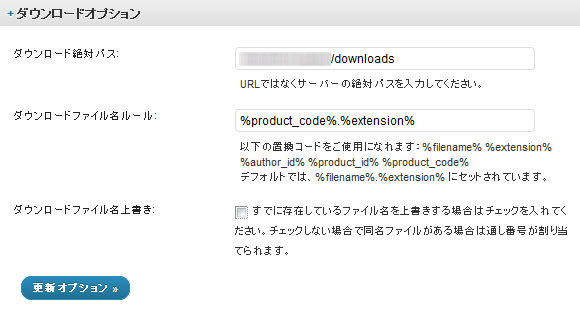
ダウンロードファイル名ルールでは、アップロードされるファイル名を変更する場合に指定します。詳しい設定の説明は、ネットショップ管理プラグインのダウンロードオプションの解説をご覧ください。
決済後の商品案内メールでダウンロードURLをお知らせする
それでは実際にダウンロード用の商品を設定する方法をみていきます。ここでは最も簡単な商品案内メールでダウンロードURLをお知らせする方法の具体的な設定の流れをみてみます。その他の方法でも商品登録時の作業は大体同じです。
ネットショップ管理プラグインの新規商品登録を開き、カテゴリー、商品コード、商品名、販売価格などを入力します。入力が済んだら一度商品を登録し、再度編集します。
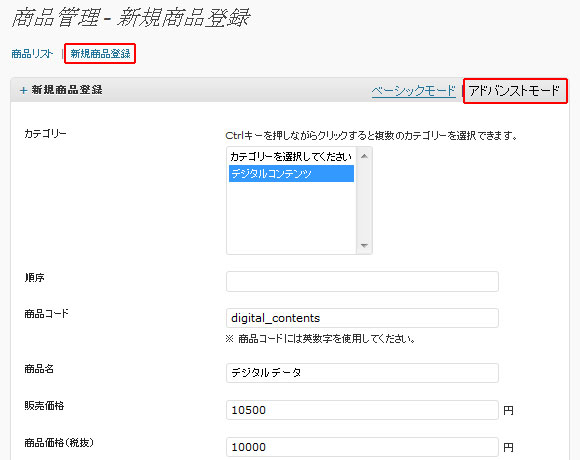
右上のアドバンストモードをクリックするとベーシックモードでは表示されていなかった「ダウンロードファイル名」と「最終処理ステータスがセットされた際のPHPコード」が表示されます。
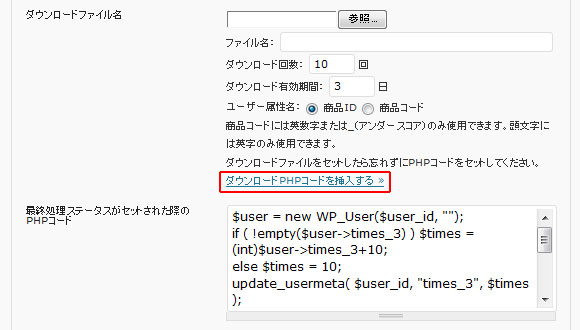
ダウンロードファイル名でアップロードしたいファイルを選択します。続いて、ダウンロード回数とダウンロード有効期間を設定します。空欄にすると一切制限をかけない設定になります。項目を埋めたら「ダウンロードPHPコードを挿入する」を押します。すると自動的に「最終処理ステータスがセットされた際のPHPコード」にコードが挿入されます。後は「商品を更新する」ボタンを押してください。
このPHPコードは決済完了時に最終処理ステータスが設定された段階で実行されます。PHPコードに不具合があると正常にダウンロードできなくなるので注意が必要です。また、PHPコードは任意に変更することができます。その場合は商品のダウンロード用スクリプトとの連携が取れなくなる場合がございますので、ダウンロード用スクリプトであるdownload.phpを改良していただく必要があるかもしれません。
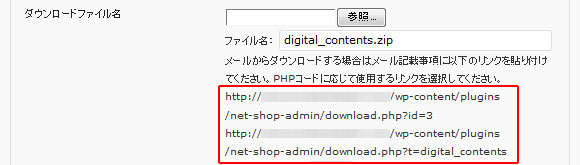
ファイルを登録すると、ダウンロードファイル名の欄にアドレスが2つ表示されていると思います。先ほどのユーザー属性名で、商品IDと商品コードを選んだと思いますが、商品IDの場合は上側を商品コードの場合は下側のURLをコピーします。
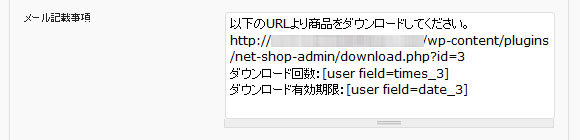
先ほどコピーしたURLをメール記載事項にペーストし、ダウンロード回数やダウンロード有効期限なども必要に応じて表示させます。再び、「商品を更新する」ボタンを押してください。
最後に忘れずに設定しておきたいのが、オプション設定のメールテンプレートの商品の発送メールに以下の文字列を追加します。この文字列が先ほど設定したメール記載事項の内容と置換されます。
[order block=mail_product]
以上でダウンロードに関する商品登録は完了です。後は、実際に注文して、注文ステータスを処理済みにし、メールを送信してみてください。メールに表示されるダウンロードURLにアクセスしてファイルがダウンロードできれば完了です。
購入履歴からダウンロード(3.2.4以上)
ネットショップ管理プラグイン 3.2.4 以上では、購入履歴から商品をダウンロードできるオプションが追加されています。オプション設定のダウンロードオプションにある「ご購入履歴でのダウンロード」にチェックを入れるだけです。ダウンロード回数やダウンロード有効期限が設定されている場合も表示されます。
まとめ
ダウンロード方式でもっとも簡単なメールでダウンロードアドレスをお知らせする方法をご説明しましたが、それ以外の方法ではテーマファイルに若干開発を加える必要があります。その部分のサンプルコードはご提供できるものもございますので、ネットショップ管理プラグインをご購入後お問い合わせください。また、弊社に部分的な開発をご依頼いただくことも可能です。
もし、ダウンロード販売サイトをご計画中で、ネットショップ管理プラグインを使用して思い通りのサイトが作成可能か不安がございましたら、お気軽にお問い合わせよりご相談ください。プラグインが利用可能か、どのようなカスタマイズが必要かお答えいたします。


トラックバックURL